Hur du åtgärdar APC_INDEX_MISMATCH skrivarfel på Windows 10
Microsoft Windows 10 Hjälte / / March 16, 2021
Senast uppdaterad den

Många användare rapporterar att de får ett Blue Screen of Death (BSoD) -fel: APC_INDEX_MISMATCH vid utskrift från Windows 10. Det här problemet började dyka upp efter att användarna installerat det senaste Mars Patch Tuesday uppdateringar som rullade ut förra veckan. Uppdateringen är relaterad till KB5000802 för version 20H2, 2004 och betaversion 21H1. Problemet påverkar också version 1909 efter installationen KB5000808. Det här felet påverkar också äldre versioner av Windows 10 inklusive 1809 och 1803.
Notera: Felet påverkar inte alla skrivare eller appar. Enligt Microsoft påverkar felet en delmängd av skrivardrivrutiner av typ 3 men inte typ 4-skrivare. Men Microsoft har erkänt felet och släppt en tillfällig lösning för utgåvan under helgen. Om du inte är säker på vilken typ av skrivardrivrutin du har, kommer företaget också delade en video för användare att följa.
Åtgärda APC_INDEX_MISMATCH utskriftsfel på Windows 10
Om du fortfarande upplever detta fel är den goda nyheten att Microsoft släppte en uppdatering utanför bandet för att åtgärda det. Uppdateringen började rulla ut måndagen den 15 mars
Uppdateringen du letar efter är KB5001567. Den rullar ut som en valfri uppdatering och du kan kontrollera om den är tillgänglig genom att gå till Start> Inställningar> Uppdatering och säkerhet> Windows Update. Du bör se det som en "Valfri kvalitetsuppdatering" - klicka på ladda ner och installera länk för att få det.
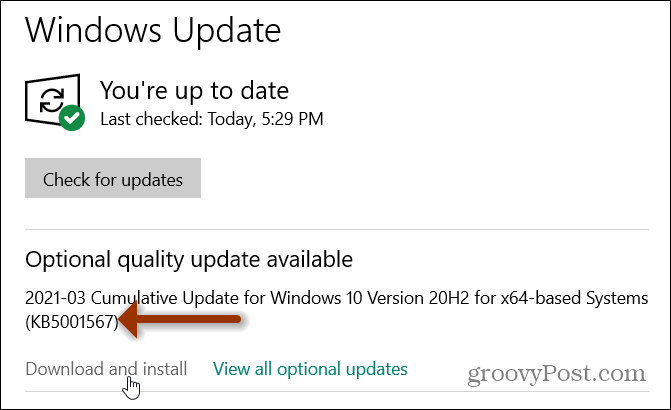
Uppdateringen är enkel enligt dess beskrivning:
- Åtgärdar ett problem som kan orsaka en blå skärm när du försöker skriva ut till vissa skrivare med vissa appar och kan generera felet, APC_INDEX_MISMATCH.
Om uppdateringen inte är tillgänglig ännu när du kontrollerar Windows Update kan du ladda ner och installera manuellt KB5001567 här. Ladda bara ner fixen för den version av Windows 10 som är installerad på din maskin.
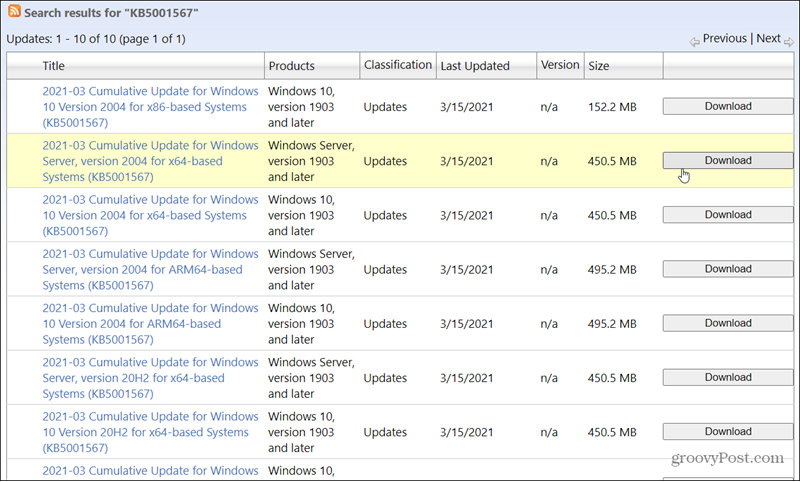
För att ta reda på vilken version av Windows 10 som finns på din dator, tryck på Windows-tangent och typ:Winver och slå Stiga på. Det kommer att dyka upp en skärm som visar vilken version och byggnad som för närvarande är installerad.
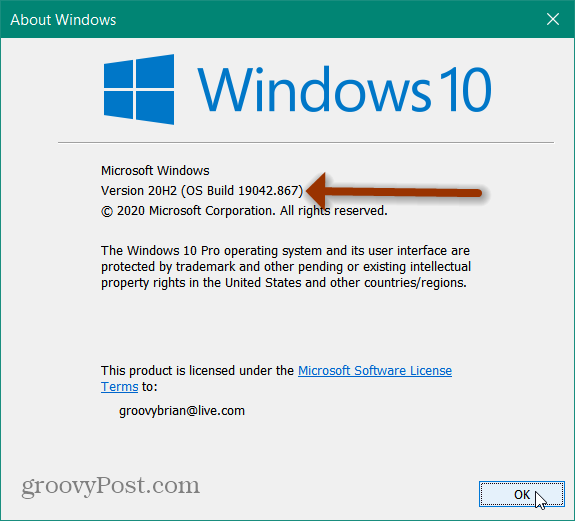
För att slutföra installationen och uppdateringsprocessen krävs en omstart av din dator.
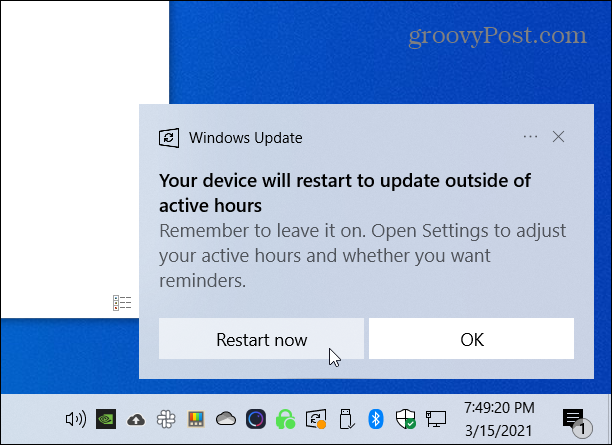
Återställ kumulativa uppdateringar om problem uppstår
Kom ihåg att ibland kan problem som detta dyka upp när Microsoft släpper kumulativa uppdateringar. Om du har problem efter installationen av en uppdatering kan du alltid rulla tillbaka dem. Läs mer om det, läs vår artikel: Hur man avinstallerar en kumulativ uppdatering av Windows 10.
Så här rensar du Google Chrome-cache, kakor och webbhistorik
Chrome gör ett utmärkt jobb med att lagra din webbhistorik, cache och cookies för att optimera din webbläsares prestanda online. Hennes hur man ...
Prismatchning i butik: Hur får man onlinepriser när du handlar i butiken
Att köpa i butiken betyder inte att du måste betala högre priser. Tack vare prismatchningsgarantier kan du få rabatter online när du handlar i ...
Hur man ger ett Disney Plus-prenumeration med ett digitalt presentkort
Om du har njutit av Disney Plus och vill dela det med andra, här köper du ett Disney + Present-abonnemang för ...
Din guide för att dela dokument i Google Dokument, Kalkylark och Presentationer
Du kan enkelt samarbeta med Googles webbaserade appar. Här är din guide för delning i Google Dokument, Kalkylark och Presentationer med behörigheterna ...



